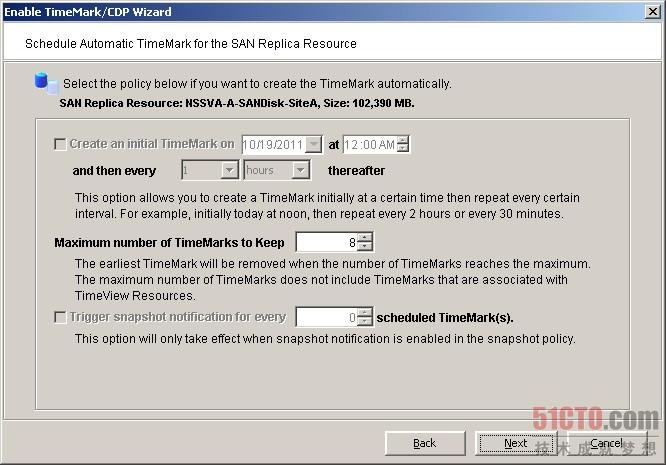SRM實戰(zhàn)之為SRM配置 NSS VA存儲以及復(fù)制
原創(chuàng)當(dāng)受保護站點以及恢復(fù)站點中的 NSS VA 服務(wù)器添加到FalconStor Management Console 后,您可以同時管理這些服務(wù)器。
準備磁盤( Prepare Disk)(所有NSS VA服務(wù)器)
當(dāng)您在 FalconStor Management Console中登錄到NSS VA服務(wù)器,它會自動檢測到有未配置的磁盤,然后自動彈出配置向?qū)А?/p>
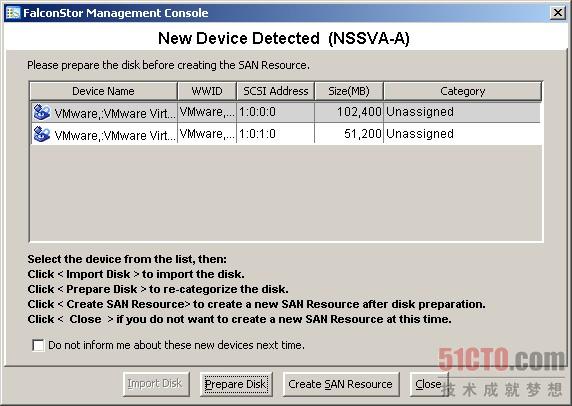
或者您可以從管理控制臺中展開NSS VA服務(wù)器,右鍵點擊 Physical Resources ,然后選擇 Prepare Disks 來啟動向?qū)В?/p>
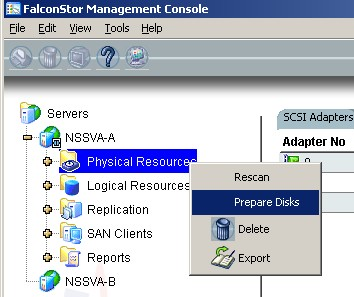
如果您是在NSSVA服務(wù)器啟動后添加的磁盤,則需要 Rescan 重新掃描磁盤;

選擇Reserved for Virtual Device,然后點擊OK按鈕;

輸入 YES 確認配置磁盤;
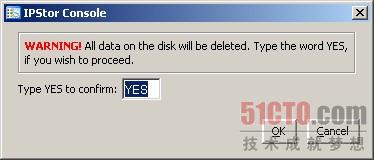
如下圖,第1塊磁盤已經(jīng)預(yù)留作為虛擬設(shè)備,請重復(fù)第1步對第2塊磁盤進行配置。
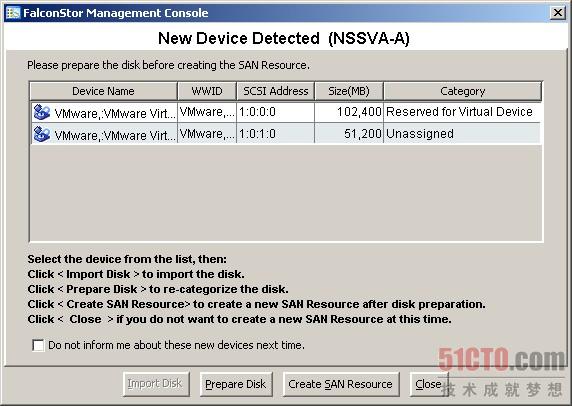
請重復(fù)此步驟對其他NSS VA服務(wù)器進行磁盤準備工作,在此示例中是 NSSVA-B 服務(wù)器。
#p#
創(chuàng)建SAN資源 (SAN Resource) 此步驟僅需為受保護站點的NSS VA服務(wù)器配置(本示例中SiteA NSS VA服務(wù)器為NSSVA-A)
完成并關(guān)閉Prepare Disk向?qū)Ш螅?Create SAN Resource 向?qū)ё詣訌棾觥;蛘吣梢詮目刂婆_中展開NSS VA服務(wù)器,右鍵點擊Logical Resources下面的SAN Resources,然后選擇New 來啟動此向?qū)А?/p>
SAN Resource是呈現(xiàn)給客戶端的邏輯存儲單元(LUN),客戶端通過iSCSI或者光纖HBA卡連接到NSS VA服務(wù)器,以獲得此存儲空間。
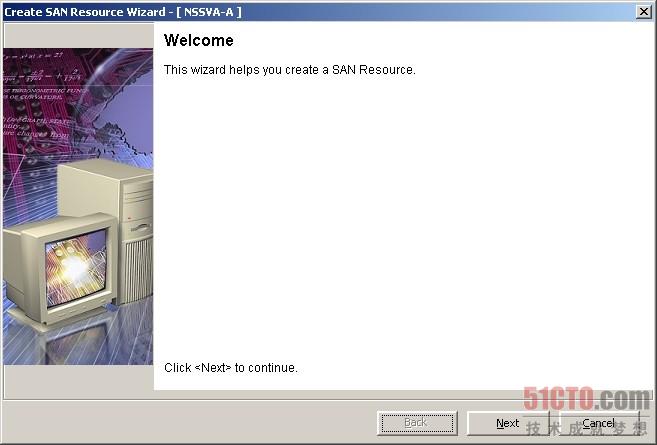
選擇 Virtual Device 然后點擊 Next 按鈕繼續(xù);
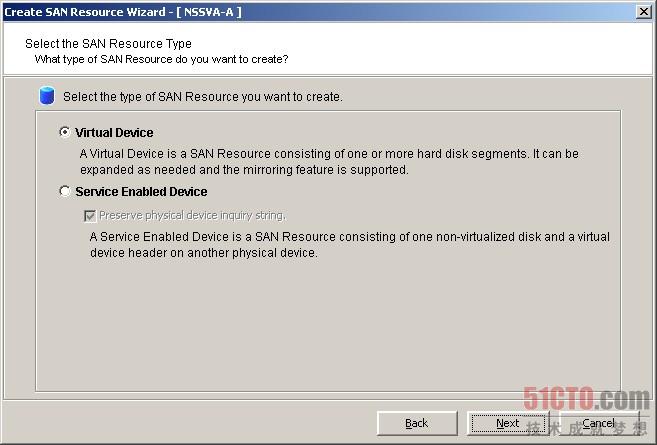
選擇其中一塊磁盤作為SAN Resource,另外一塊磁盤保留作為快照存儲空間;
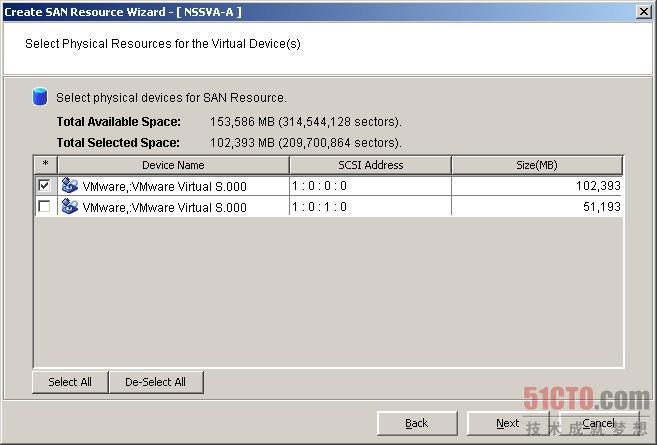
忽略Thin Provisioning 選項并繼續(xù);
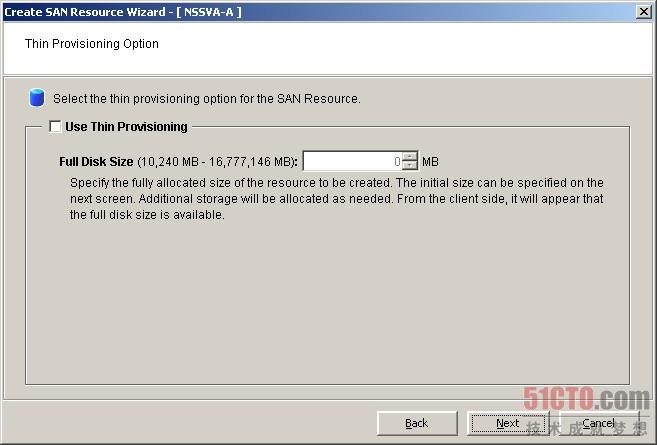
默認使用整塊磁盤的所有空間做為SAN Resource;
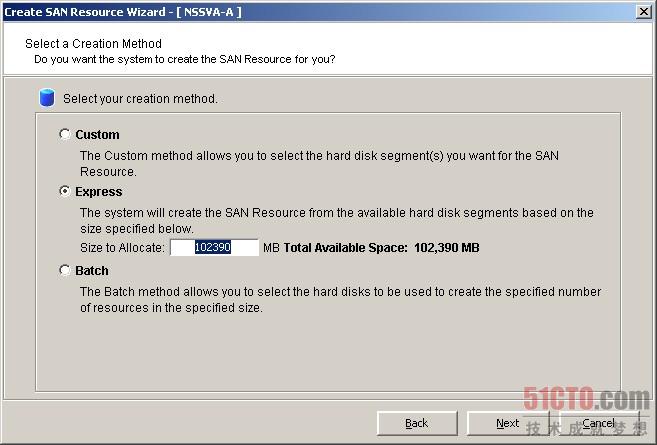
在SAN Resource Name 處輸入名稱,在此示例為 SANDisk-SiteA ;
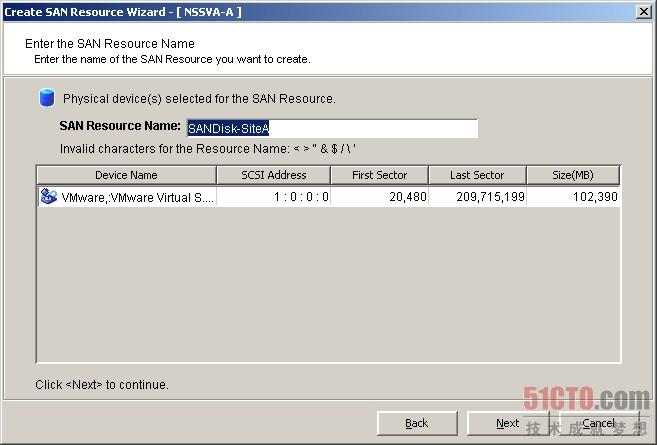
點擊 Finish 按鈕以結(jié)束SAN Resource 配置;
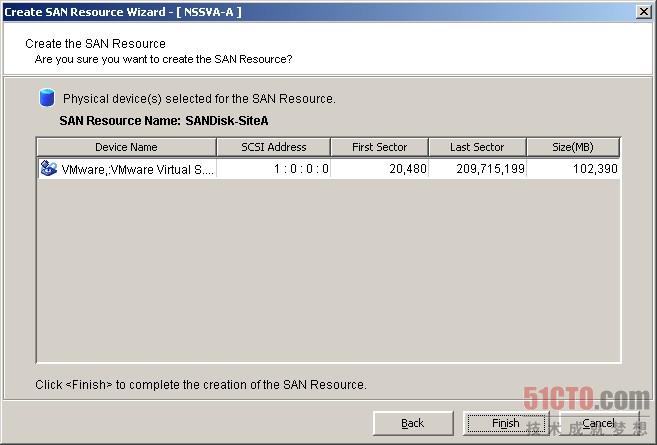
FalconStor Management Console 在SAN Resource配置完成后會提示是否將 SAN Resource 分配給 SAN Clients,請在此選擇 No 忽略,將會在文章后面部分介紹分配。
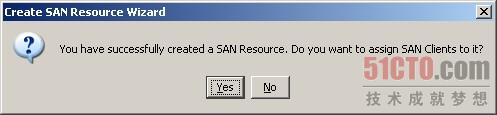
#p#
創(chuàng)建SAN客戶端 ( SAN Clients)(所有NSS VA 服務(wù)器)
SAN 客戶端的定義:
誰可以連接到NSS VA 服務(wù)器的存儲? (客戶端Initiator,包括iSCSI以及FC)
連接時所采用的協(xié)議是什么?(iSCSI 或者 FC)
客戶端連接后能訪問什么資源? (SAN Resources 呈現(xiàn)為 LUN提供給客戶端)
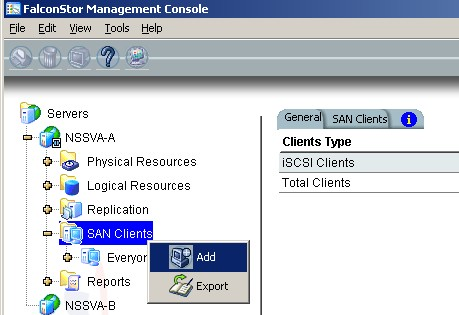
在添加SAN客戶端的向?qū)е羞x擇iSCSI協(xié)議(本文示例僅采用iSCSI協(xié)議連接),并點擊Next按鈕繼續(xù);
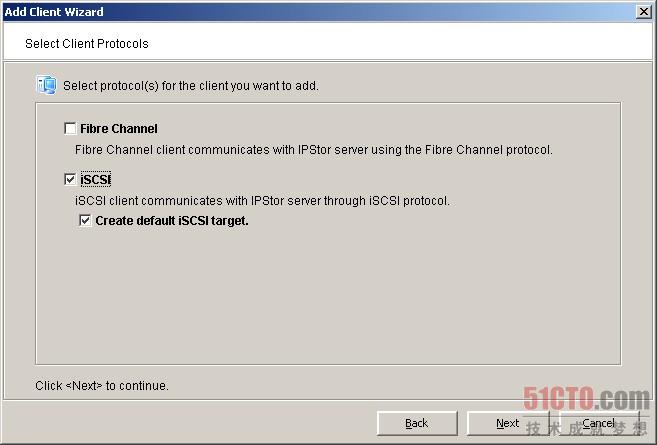
在Target IP 選擇對話框選擇一個NSS服務(wù)器IP地址作為iSCSI連接使用,此IP地址不是用于管理,而是用于給客戶端進行連接。在此應(yīng)該選擇前文 第2章 –> 第2節(jié)–> 第2步 中配置的IP地址;
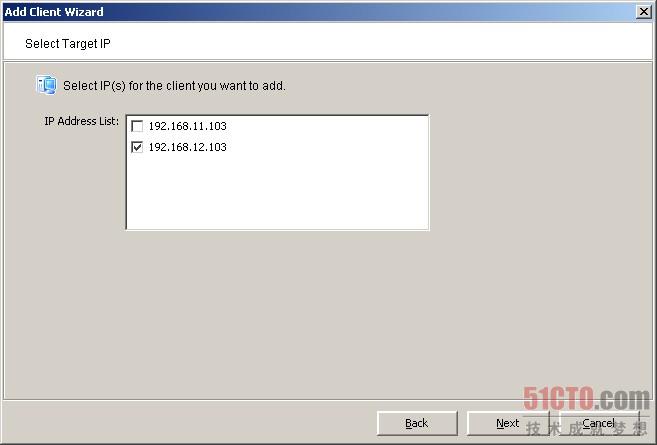
因為前文 第2章 –> 第2節(jié)–> 第2步 中已經(jīng)為ESX服務(wù)器配置了iSCSI Target連接,故向?qū)芰谐鲆呀?jīng)有哪些客戶端連接了本NSS服務(wù)器,請選擇并點擊Next按鈕繼續(xù)。如果沒有列出客戶端,則需要手工點擊Add按鈕添加ESX/ESXi服務(wù)器的Initiator名稱,或者按前文 第2章 –> 第2節(jié)–> 第2步 中進行配置后點擊Rescan按鈕重新掃描;
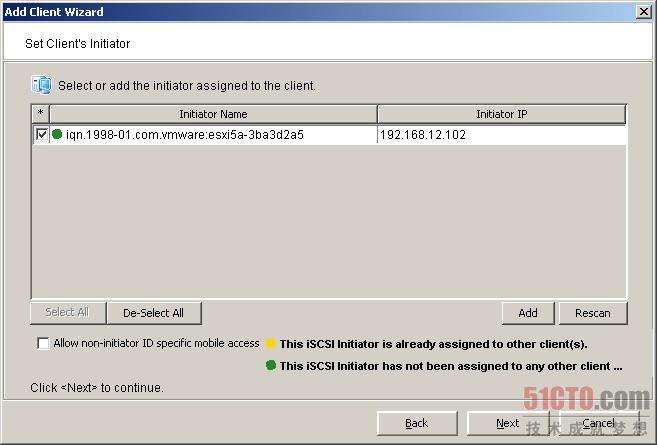
本示例中僅采用匿名訪問,故不需要配置認證;
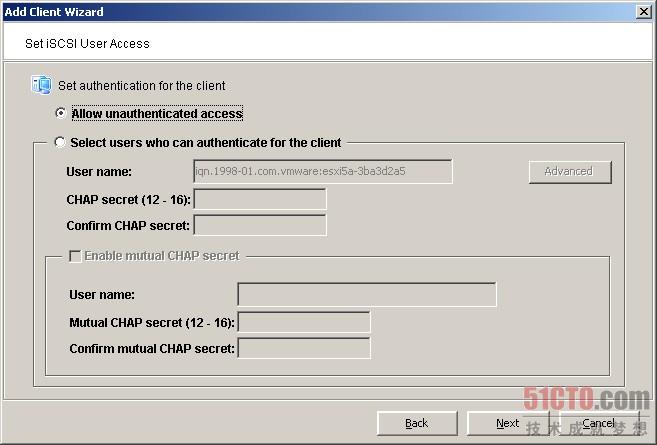
在Client Name中輸入客戶端名稱,選擇Linux 作為 Client Type,然后點擊Find 按鈕可以自動獲取客戶端的IP地址;
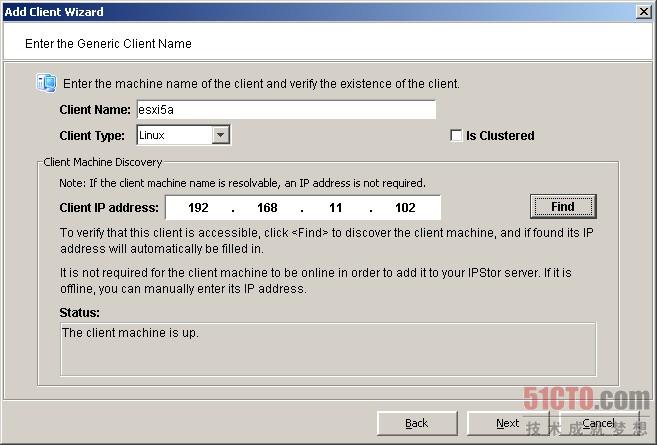
取消選擇 Enable Persistent Reservation 選項,然后繼續(xù)直到完成配置;
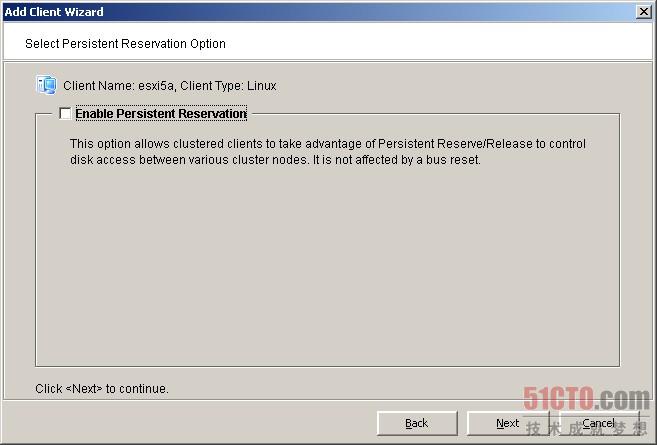
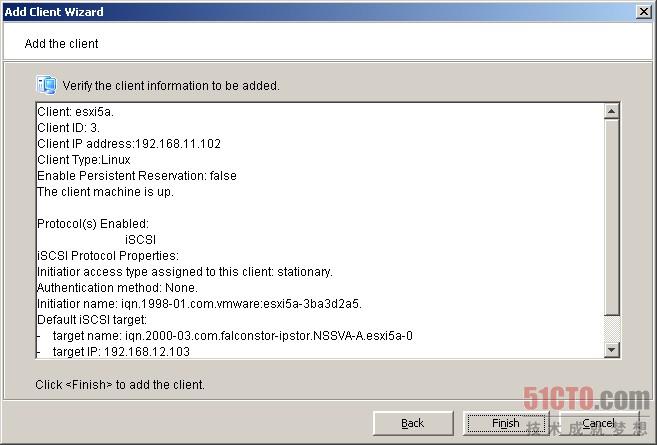
如圖,已經(jīng)為NSSVA-A服務(wù)器配置了SAN客戶端。
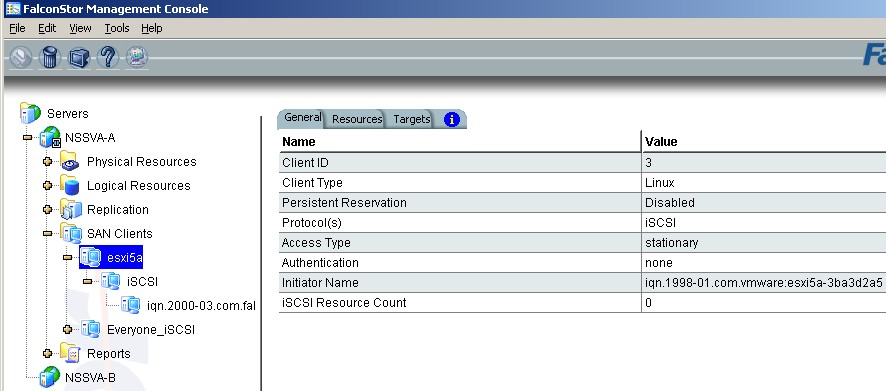
請重復(fù)第3步為其他NSS服務(wù)器配置SAN客戶端,在本示例中需要為NSSVA-B服務(wù)器配置。
#p#
為SAN客戶端分配SAN資源。此步驟僅需為受保護站點的NSS VA服務(wù)器配置(本示例中SiteA NSS VA服務(wù)器為NSSVA-A)
右鍵點擊 剛剛創(chuàng)建的SAN Client,然后選擇 Assign啟動向?qū)В?/p>
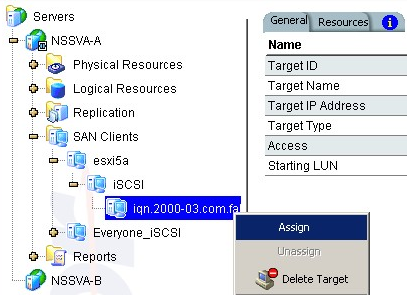
選擇SAN Resource,然后點擊Next按鈕;
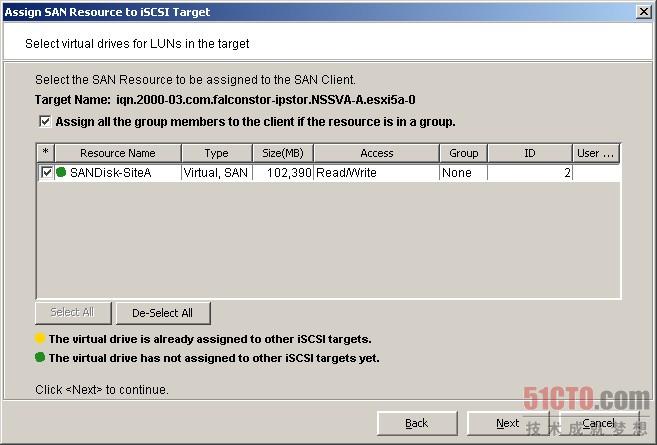
為SAN Resource分配LUN ID;
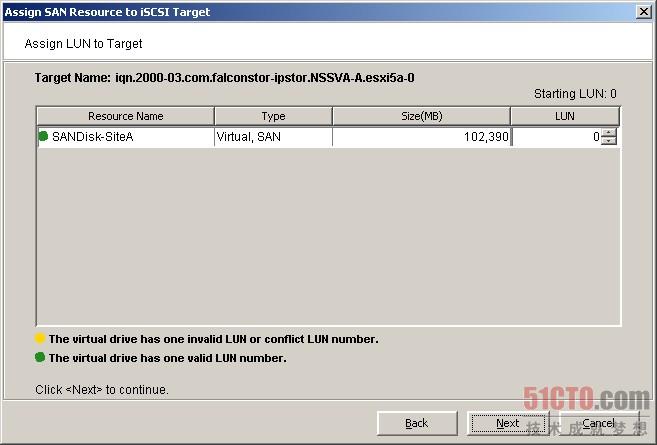
完成SAN Resource的分配,到此為止,受保護站點的ESX/ESXi服務(wù)器已經(jīng)能掃描到并使用此iSCSI Target上的LUN。
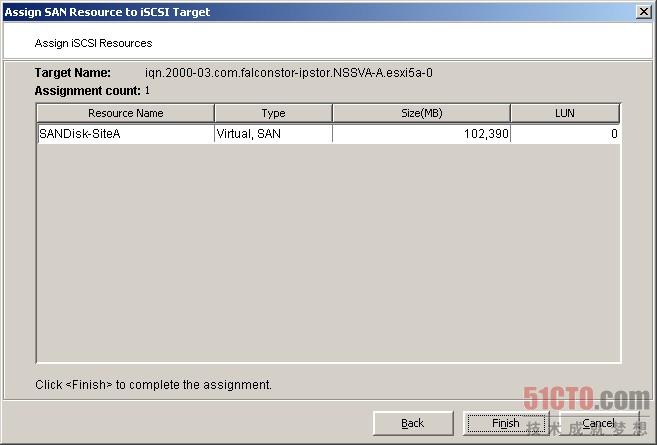
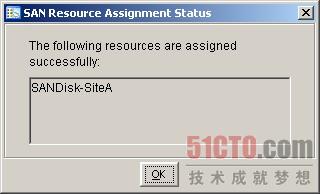
為SAN Resource啟用TimeMark
在為SAN Resource啟用復(fù)制之前必須先為該SAN Resource啟用TimeMark;
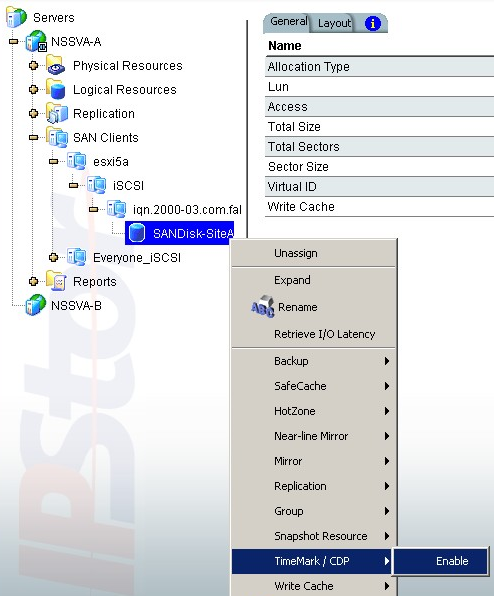
FalconStor Management Console 將提示您必須先為此虛擬設(shè)備啟用快照,點擊OK進入快照配置向?qū)В?/p>
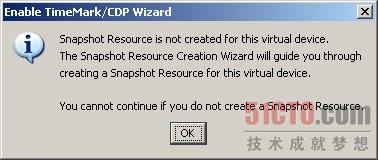
選擇一塊未配置成 SAN Resource 的磁盤作為快照存儲,然后繼續(xù);
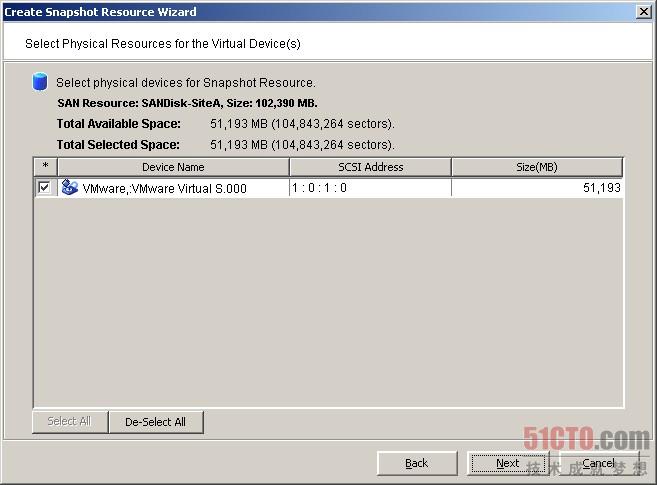
接受默認設(shè)置并繼續(xù),或者您可以手工調(diào)節(jié)快照存儲空間的大小;

接受存儲策略的默認配置,然后點擊Next按鈕繼續(xù);
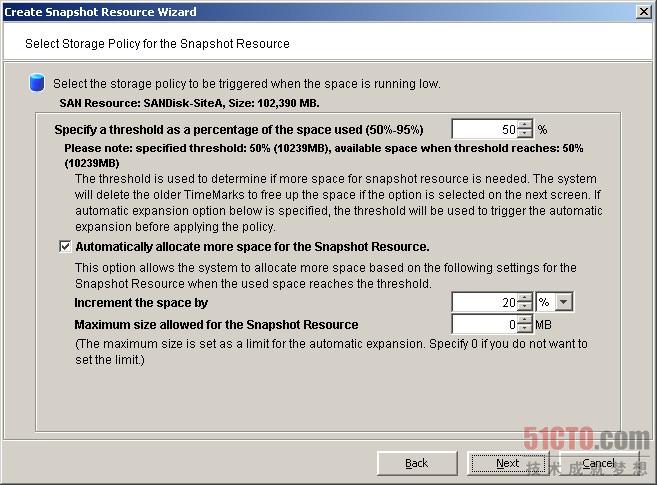
選擇 Always maintain write operations選項,然后點擊Next按鈕繼續(xù);
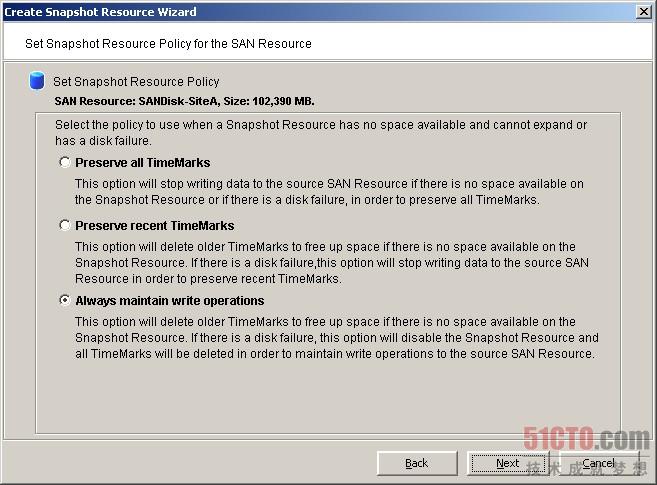
您可以取消選擇 Enable Snapshot Notification 選項,或者保留快照通知;
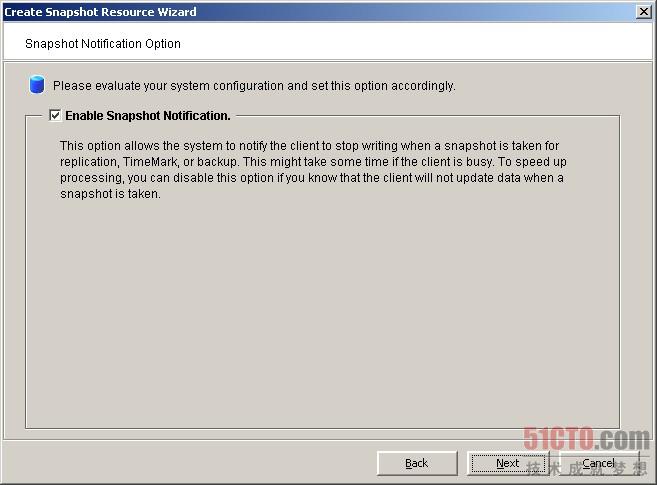
點擊 Finish 按鈕完成快照配置;
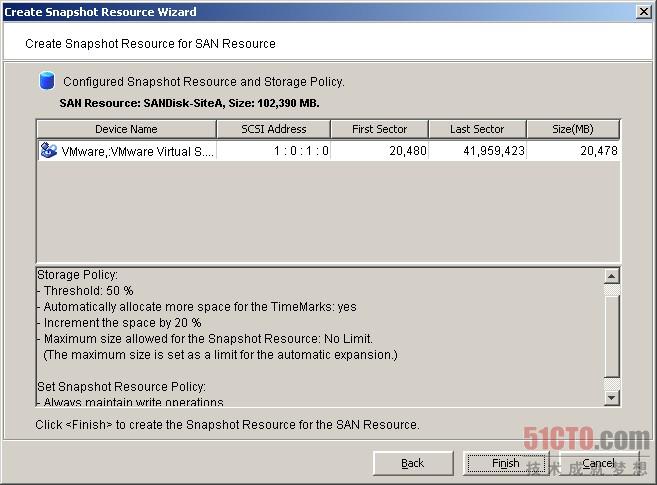
快照配置向?qū)ЫY(jié)束后,Enable TimeMark/CDP 向?qū)ё詣訌棾?
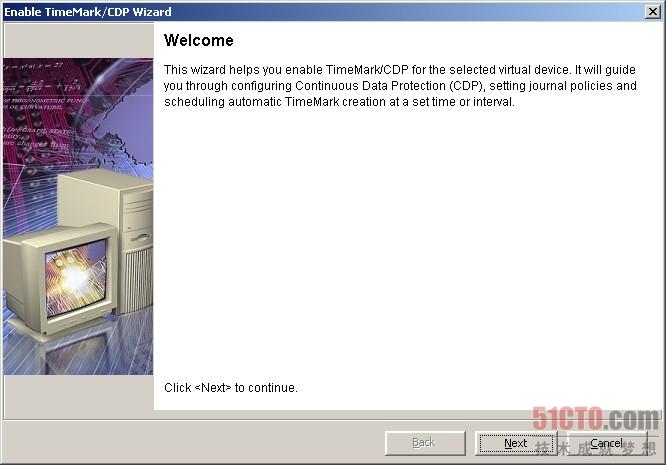
請勿選擇 Enable Continuous Data Protection (CDP);

選擇 Create an initial TimeMark on并輸入日期和時間,請確保輸入的時間應(yīng)該晚于您完成此向?qū)У臅r間,建議是當(dāng)前時間往后推遲半小時左右;
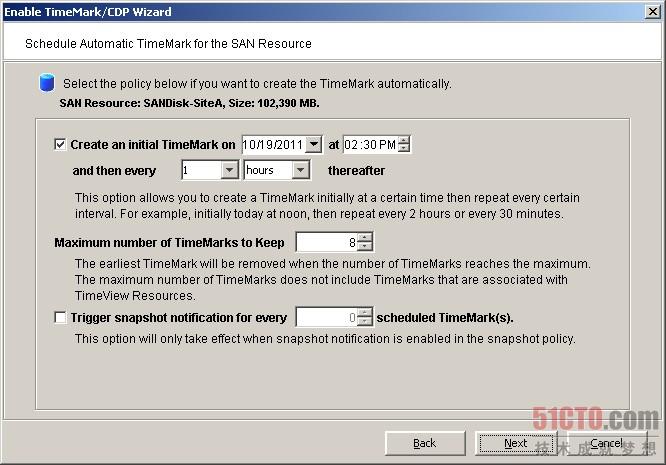
TimeMark 已經(jīng)被啟用,系統(tǒng)將會在前一步設(shè)置的初始時間到達后為SAN Resource建立初始的時間戳。
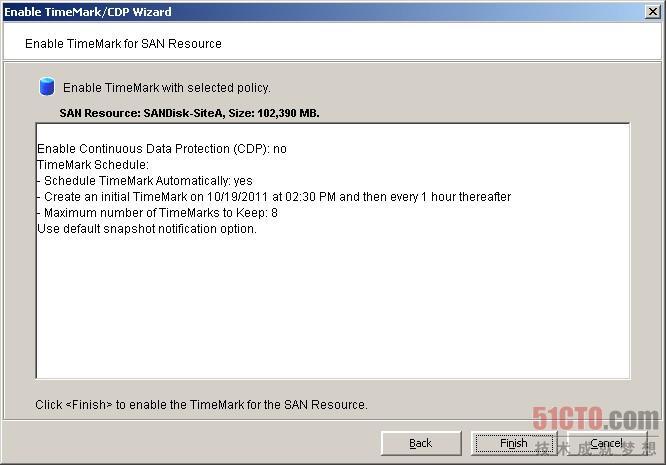
#p#
啟用復(fù)制( Replication)
在安裝 SRM之前,您需要為受保護站點的SAN Resource配置復(fù)制,郵件點擊Replication下的Outgoing,然后選擇Enable下的SAN Resources開始配置復(fù)制;
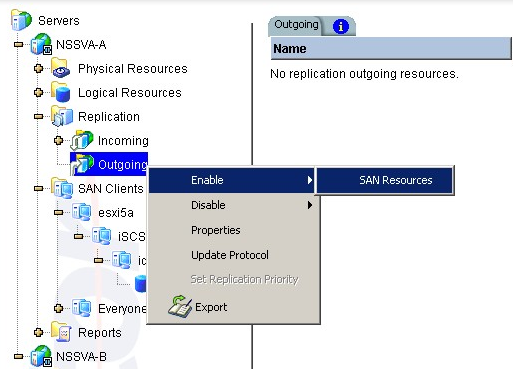
選擇需要配置復(fù)制的SAN Resource,然后點擊Next按鈕繼續(xù);
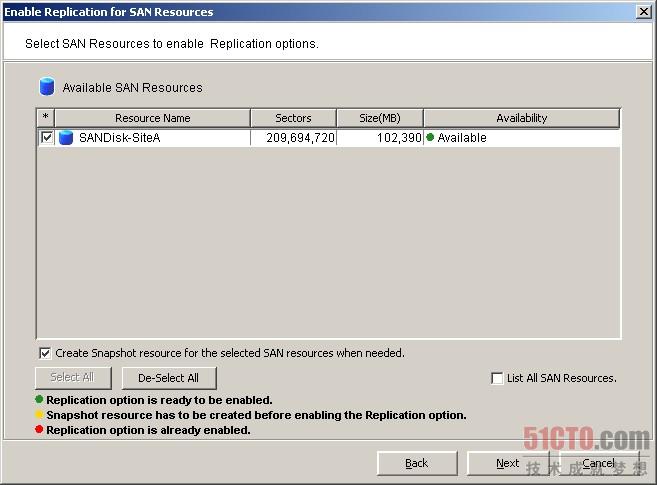
選擇復(fù)制目的地,即恢復(fù)站點中的NSS VA 服務(wù)器,在此示例為SiteB中的NSSVA-B服務(wù)器;
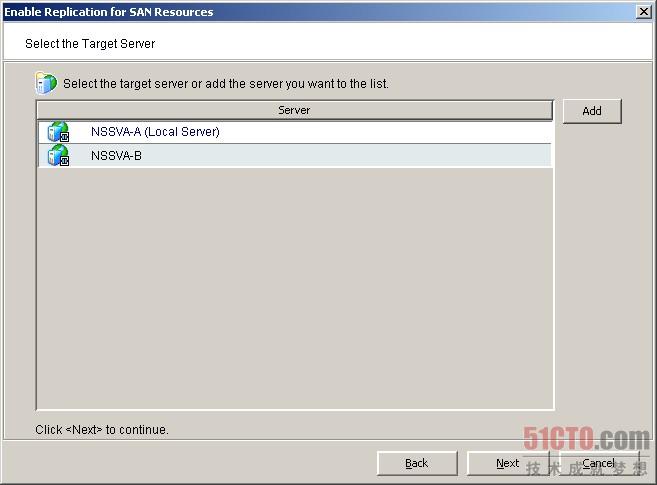
輸入恢復(fù)站點中NSS VA 服務(wù)器的管理網(wǎng)絡(luò)IP地址,注意不是iSCSI存儲連接的IP地址;
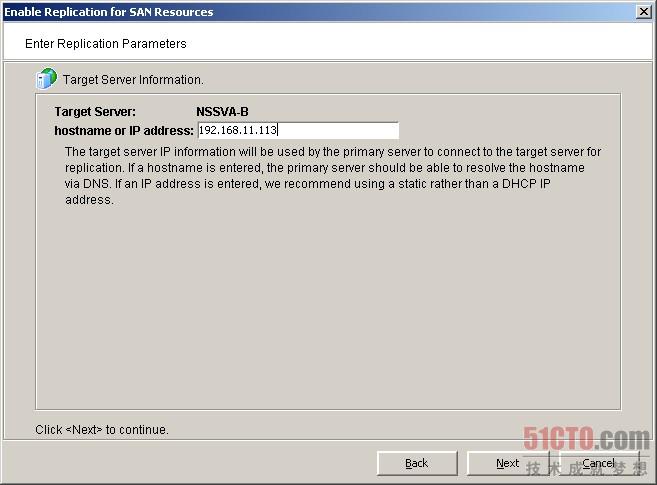
取消選擇Continuous Mode選項,系統(tǒng)將會采用增量模式進行復(fù)制;
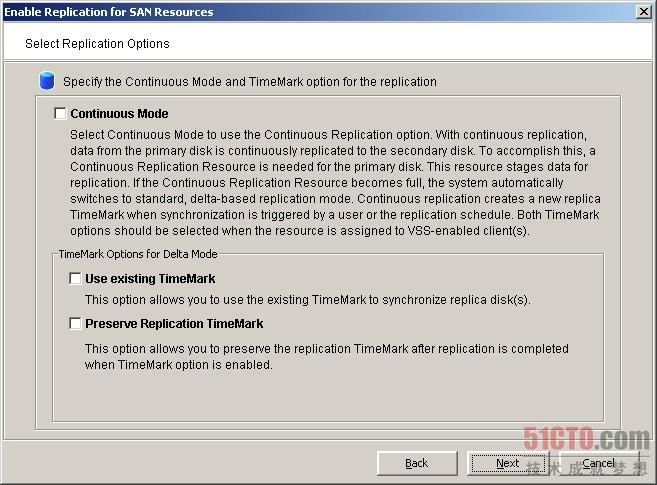
選擇Start replication schedule time,并輸入初次復(fù)制日期和時間,請確保輸入的時間應(yīng)該晚于您完成此向?qū)У臅r間,建議是當(dāng)前時間往后推遲半小時左右。然后是復(fù)制的頻率,默認為每小時;
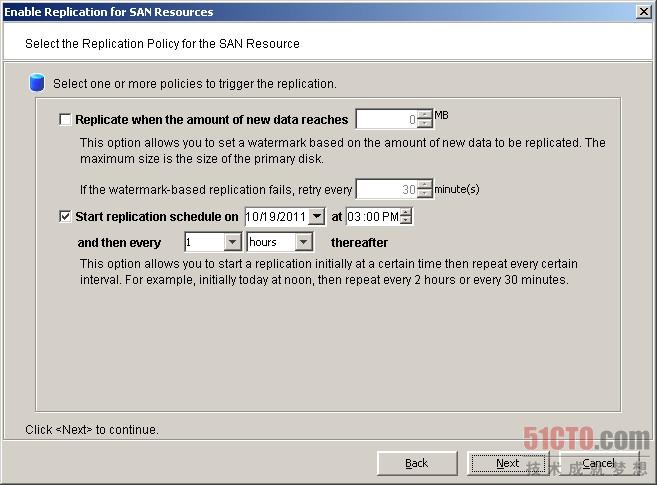
根據(jù)需求選擇復(fù)制時是否采用流量控制,前文中配置了獨立的網(wǎng)絡(luò)用于iSCSI連接,故在此不啟用流量控制,以此獲得***性能;
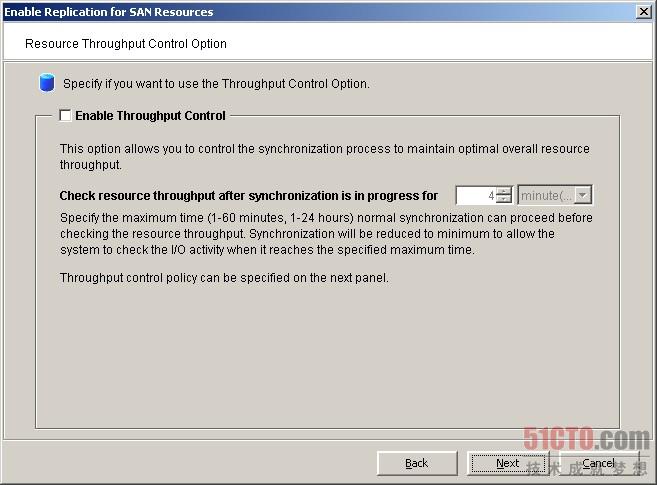
根據(jù)需要選擇傳送協(xié)議,默認為TCP;
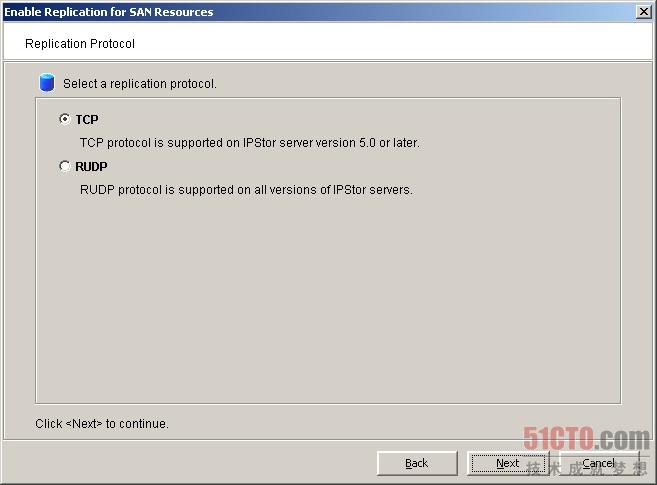
根據(jù)需求配置其他數(shù)據(jù)傳送選項,如是否壓縮數(shù)據(jù),加密數(shù)據(jù),以及掃描數(shù)據(jù)等;
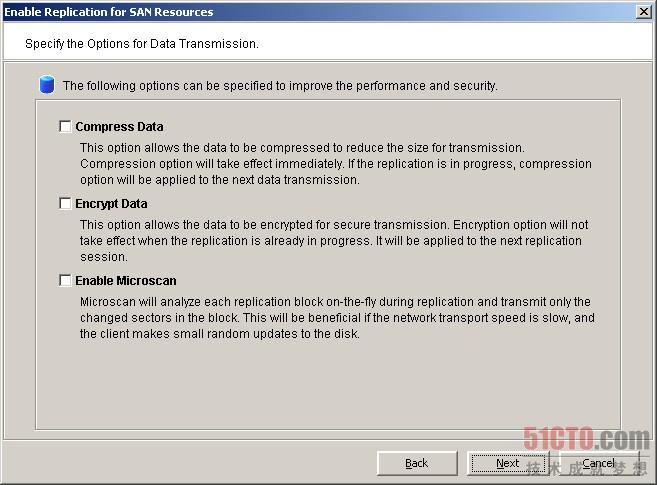
向?qū)Я谐龌謴?fù)站點中NSS服務(wù)器可用的磁盤,選擇一塊磁盤作為復(fù)制的目的地,該磁盤空間必須大于或等于源磁盤的大小;
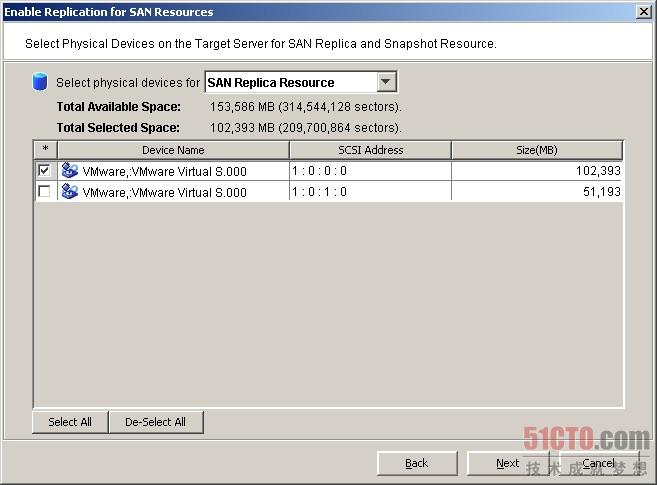
配置快照選項,然后點擊Next按鈕繼續(xù);
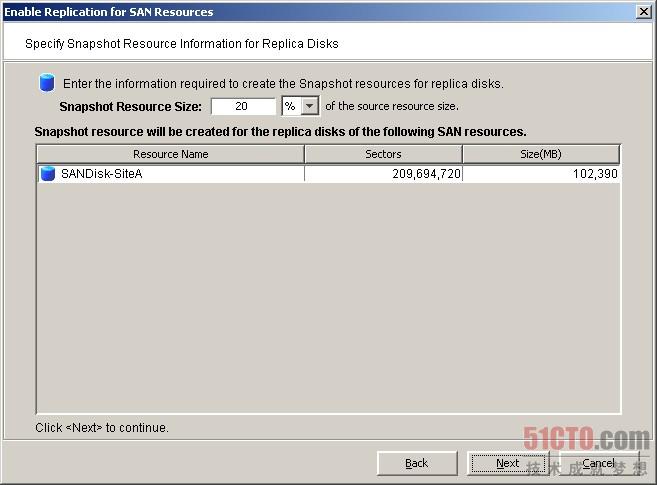
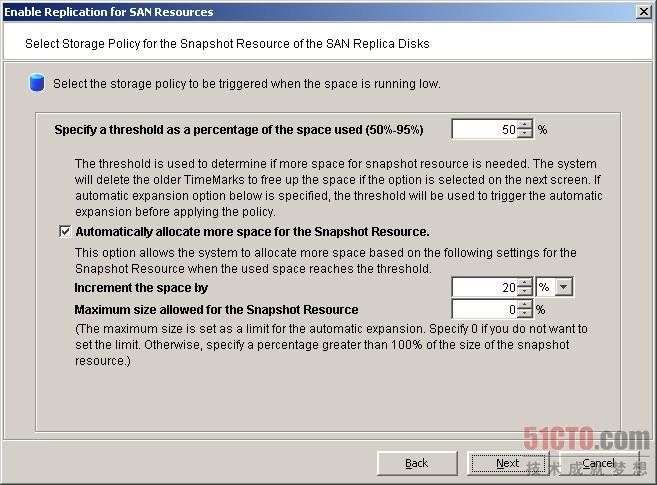
選擇Preserve all TimeMarks;
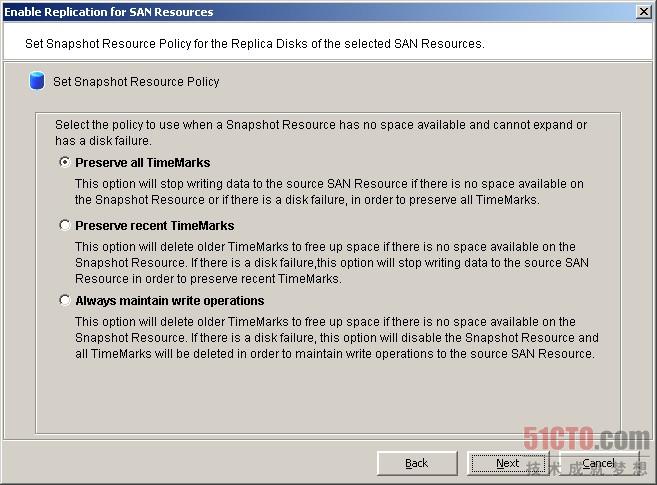
點擊Finish按鈕完成復(fù)制配置。
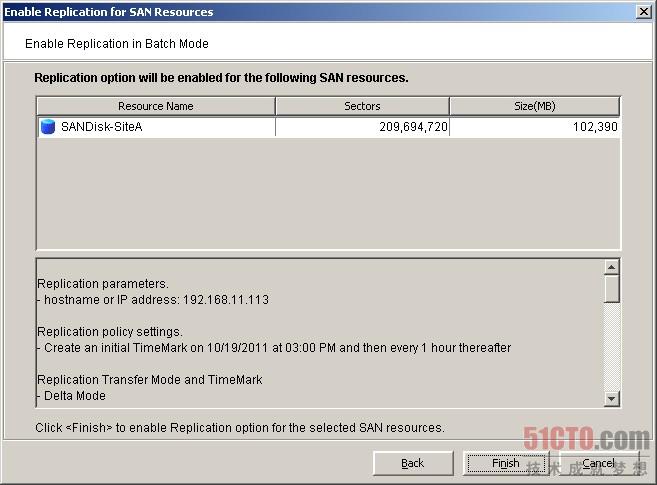
復(fù)制配置完成后,請等待初次復(fù)制的啟動。檢查復(fù)制,并確認初次復(fù)制成功完成。
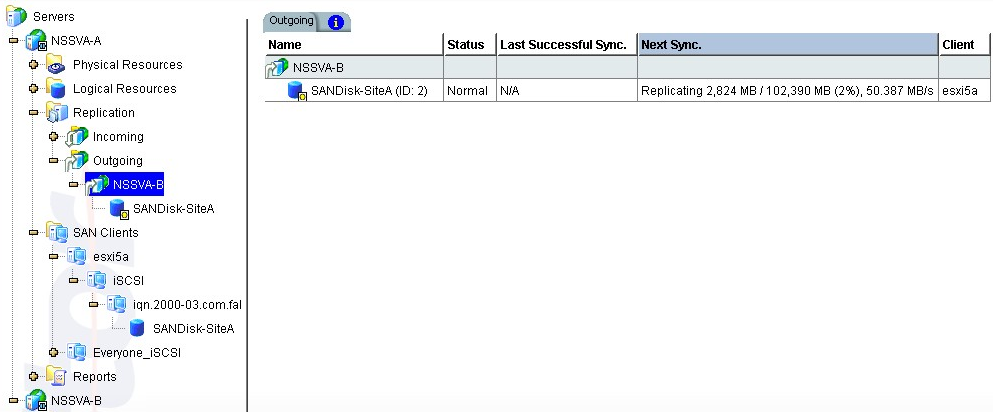
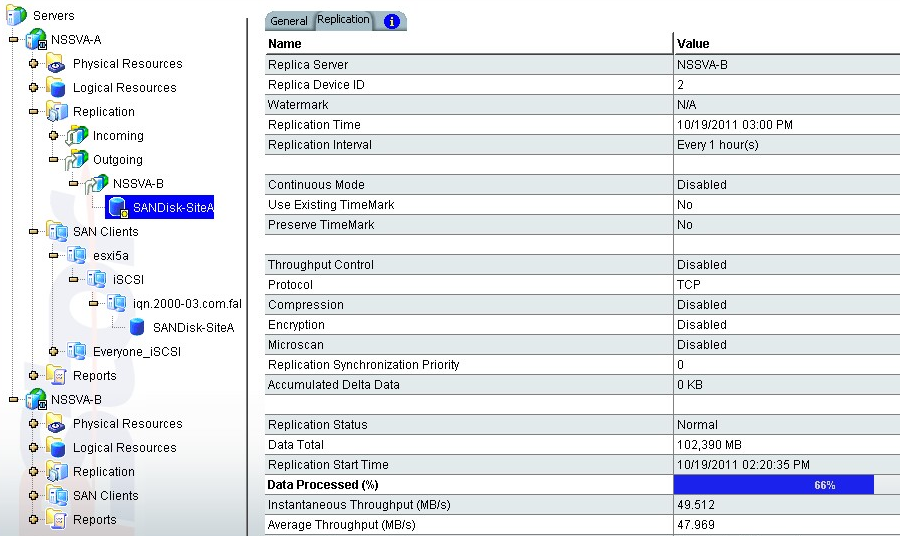
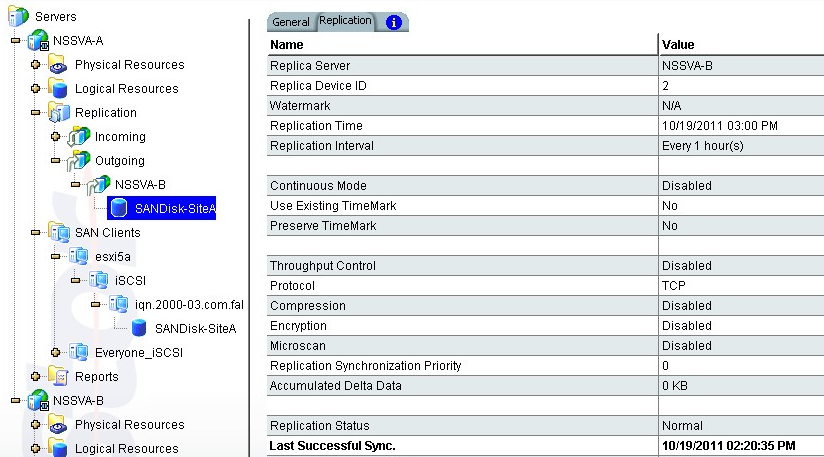
為復(fù)制的LUN啟用 TimeMark
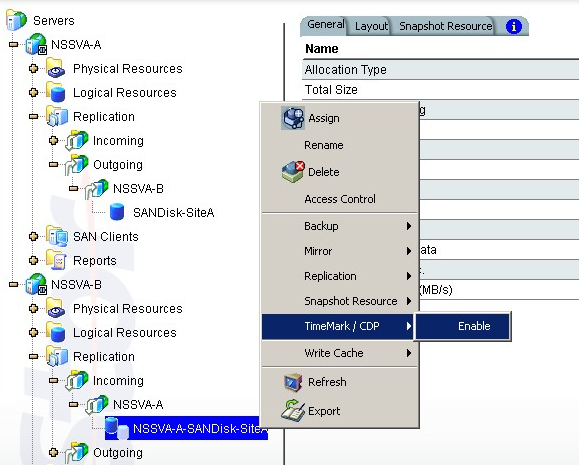
在Welcome窗口點擊Next按鈕繼續(xù),然后在 Continuous Data Protection窗口也點擊Next按鈕繼續(xù);
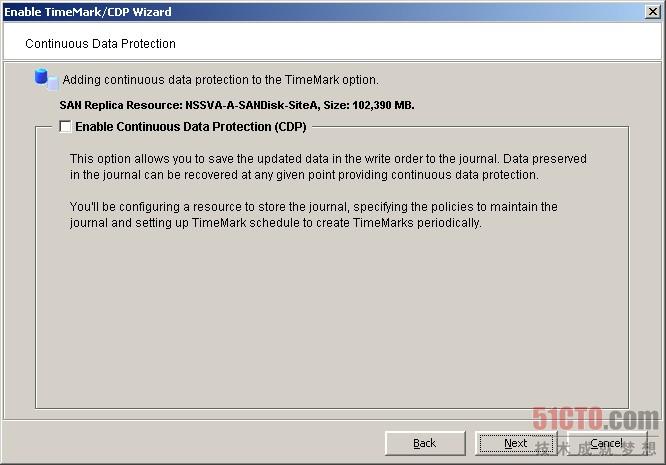
***點擊Next按鈕直到向?qū)ЫY(jié)束。